完美SolidWorks到adams数据转换
solidworks导入adams与solidworks部分教程
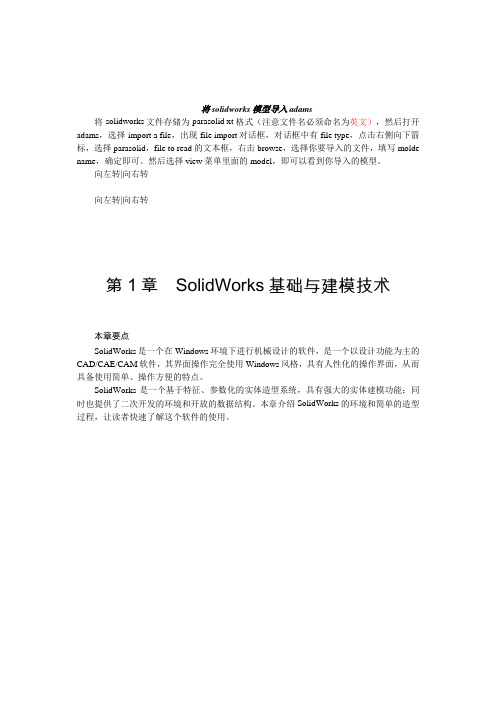
将solidworks模型导入adams将solidworks文件存储为parasolid xt 格式(注意文件名必须命名为英文),然后打开adams,选择import a file,出现file import对话框,对话框中有file type,点击右侧向下箭标,选择parasolid,file to read 的文本框,右击browse,选择你要导入的文件,填写molde name,确定即可。
然后选择view菜单里面的model,即可以看到你导入的模型。
向左转|向右转向左转|向右转第1章SolidWorks基础与建模技术本章要点SolidWorks是一个在Windows环境下进行机械设计的软件,是一个以设计功能为主的CAD/CAE/CAM软件,其界面操作完全使用Windows风格,具有人性化的操作界面,从而具备使用简单、操作方便的特点。
SolidWorks是一个基于特征、参数化的实体造型系统,具有强大的实体建模功能;同时也提供了二次开发的环境和开放的数据结构。
本章介绍SolidWorks的环境和简单的造型过程,让读者快速了解这个软件的使用。
本章内容❑SolidWorks环境简介❑SolidWorks建模技术❑简单演练3 / 341.1 SolidWorks 环境简介SolidWorks 是美国SolidWorks 公司开发的三维CAD 产品,是实行数字化设计的造型软件,在国际上得到广泛的应用。
同时具有开放的系统,添加各种插件后,可实现产品的三维建模、装配校验、运动仿真、有限元分析、加工仿真、数控加工及加工工艺的制定,以保证产品从设计、工程分析、工艺分析、加工模拟、产品制造过程中的数据的一致性,从而真正实现产品的数字化设计和制造,并大幅度提高产品的设计效率和质量。
通过本节的学习,读者应熟悉SolidWorks 的界面,以及常用工具条的使用。
1.1.1 工作环境和模块简介1.启动SolidWorks 和界面简介安装SolidWorks 后,在Windows 的操作环境下,选择【开始】→【程序】→【SolidWorks2006】→【SolidWorks 2006】命令,或者在桌面双击SolidWorks 2006的快捷方式图标,就可以启动SolidWorks 2006,也可以直接双击打开已经做好的SolidWorks 文件,启动SolidWorks 2006。
solidworks导入adams和solidworks部分教程
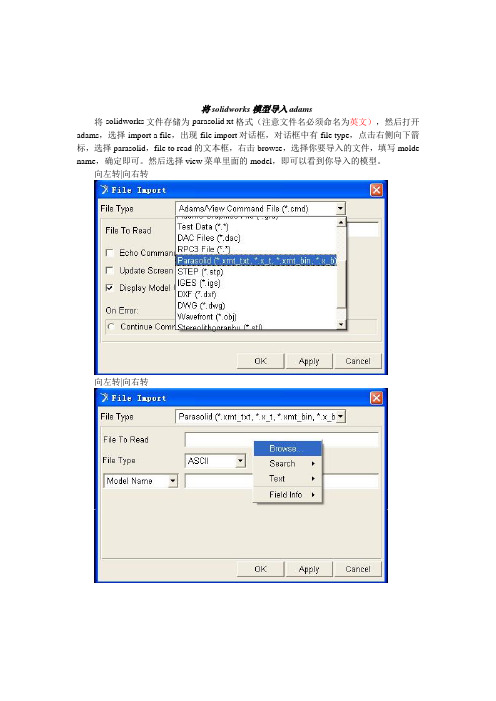
将solidworks模型导入adams将solidworks文件存储为parasolid xt 格式(注意文件名必须命名为英文),然后打开adams,选择import a file,出现file import对话框,对话框中有file type,点击右侧向下箭标,选择parasolid,file to read 的文本框,右击browse,选择你要导入的文件,填写molde name,确定即可。
然后选择view菜单里面的model,即可以看到你导入的模型。
向左转|向右转向左转|向右转SolidWorks 2006三维建模实例教程2第1章SolidWorks基础与建模技术本章要点SolidWorks是一个在Windows环境下进行机械设计的软件,是一个以设计功能为主的CAD/CAE/CAM软件,其界面操作完全使用Windows风格,具有人性化的操作界面,从而具备使用简单、操作方便的特点。
SolidWorks是一个基于特征、参数化的实体造型系统,具有强大的实体建模功能;同时也提供了二次开发的环境和开放的数据结构。
本章介绍SolidWorks的环境和简单的造型过程,让读者快速了解这个软件的使用。
本章内容❑SolidWorks环境简介❑SolidWorks建模技术❑简单演练第1章SolidWorks基础与建模技术 3SolidWorks 2006三维建模实例教程41.1SolidWorks环境简介SolidWorks是美国SolidWorks公司开发的三维CAD产品,是实行数字化设计的造型软件,在国际上得到广泛的应用。
同时具有开放的系统,添加各种插件后,可实现产品的三维建模、装配校验、运动仿真、有限元分析、加工仿真、数控加工及加工工艺的制定,以保证产品从设计、工程分析、工艺分析、加工模拟、产品制造过程中的数据的一致性,从而真正实现产品的数字化设计和制造,并大幅度提高产品的设计效率和质量。
通过本节的学习,读者应熟悉SolidWorks的界面,以及常用工具条的使用。
solidworks导入adams和solidworks部分教程
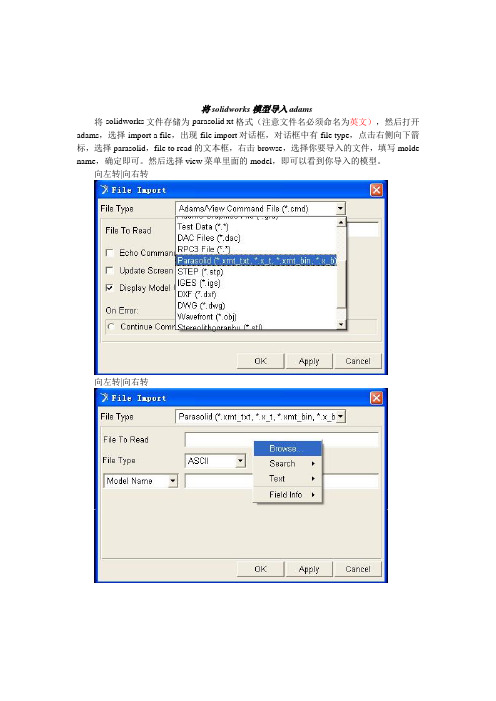
将solidworks模型导入adams将solidworks文件存储为parasolid xt 格式(注意文件名必须命名为英文),然后打开adams,选择import a file,出现file import对话框,对话框中有file type,点击右侧向下箭标,选择parasolid,file to read 的文本框,右击browse,选择你要导入的文件,填写molde name,确定即可。
然后选择view菜单里面的model,即可以看到你导入的模型。
向左转|向右转向左转|向右转SolidWorks 2006三维建模实例教程2第1章SolidWorks基础与建模技术本章要点SolidWorks是一个在Windows环境下进行机械设计的软件,是一个以设计功能为主的CAD/CAE/CAM软件,其界面操作完全使用Windows风格,具有人性化的操作界面,从而具备使用简单、操作方便的特点。
SolidWorks是一个基于特征、参数化的实体造型系统,具有强大的实体建模功能;同时也提供了二次开发的环境和开放的数据结构。
本章介绍SolidWorks的环境和简单的造型过程,让读者快速了解这个软件的使用。
本章内容❑SolidWorks环境简介❑SolidWorks建模技术❑简单演练第1章SolidWorks基础与建模技术 3SolidWorks 2006三维建模实例教程41.1SolidWorks环境简介SolidWorks是美国SolidWorks公司开发的三维CAD产品,是实行数字化设计的造型软件,在国际上得到广泛的应用。
同时具有开放的系统,添加各种插件后,可实现产品的三维建模、装配校验、运动仿真、有限元分析、加工仿真、数控加工及加工工艺的制定,以保证产品从设计、工程分析、工艺分析、加工模拟、产品制造过程中的数据的一致性,从而真正实现产品的数字化设计和制造,并大幅度提高产品的设计效率和质量。
通过本节的学习,读者应熟悉SolidWorks的界面,以及常用工具条的使用。
常用工业设计软件(UG、Pro/E、SolidWorks、AautoCAD)的文件相互转换技术

三 维 功 能 的 通 用 二 维 CAD 绘 图 软 件 — AutoCAD, 如 最 普 及 的 Auto- 图 , 从 而 保 证 了 在 AUTOCAD 中 打 开 的 DXF/ DWG 文 件 , 其 图 形 显 示
CAD 2004 是 用 于 机 械 、工 程 和 设 计 的 AutoCAD 软 件 产 品 。
不 同 应 用 之 间 , 由 于 大 家 使 用 不 同 的 软 件 , 经 常 会 遇 到 要 把 UG、Pro/ 失 等 问 题 。
E 、Solid Works 、AutoCAD 的 文 件 数 据 进 行 转 换 和 再 转 换 。
因 此 , 在 对 复 杂 装 配 图 形 进 行 DXF/ DWG 转 换 时 , 我 们 通 过 采 用
在 用 UG- Translator 的 UGTODXF 进 行 数 据 转 换 时 , 必 须 区 分 即 可 , 选 择 OK, OK, 这 样 就 生 成 了 DWG 文 件 。
part 文 件 中 的 各 类 信 息 , 进 行 数 据 取 舍 。 如 果 要 将 UG- Drafting 中 的
转 换 。其 转 换 的 内 容 主 要 是 视 图 ( 包 括 投 影 视 图 、局 部 放 大 图 、剖 视 UG- Drafting 中 的 图 形 完 全 一 样 , 没 有 任 何 图 信 息 丢 失 。
图 和 向 视 图 等 ) 尺 寸 、形 位 公 差 和 字 符 等 有 关 信 息 。
- 99 -
信息科技
中国高新技术企业
调整一下坐标和视图平面即可。 三 、UG 、P ro / E 和 S olid Works 三 维 数 据 转 换 的 技 巧 在 结 构 设 计 的 过 程 中 经 常 会 遇 到 要 把 几 种 不 同 的 3D 文 件 进
三维模型导入ADAMS的实用方法
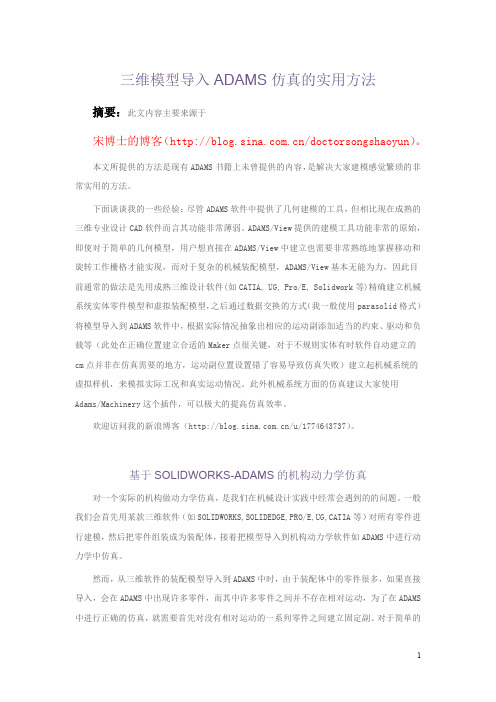
三维模型导入ADAMS仿真的实用方法摘要:此文内容主要来源于宋博士的博客(/doctorsongshaoyun)。
本文所提供的方法是现有ADAMS书籍上未曾提供的内容,是解决大家建模感觉繁琐的非常实用的方法。
下面谈谈我的一些经验:尽管ADAMS软件中提供了几何建模的工具,但相比现在成熟的三维专业设计CAD软件而言其功能非常薄弱。
ADAMS/View提供的建模工具功能非常的原始,即使对于简单的几何模型,用户想直接在ADAMS/View中建立也需要非常熟练地掌握移动和旋转工作栅格才能实现,而对于复杂的机械装配模型,ADAMS/View基本无能为力,因此目前通常的做法是先用成熟三维设计软件(如CATIA,UG,Pro/E,Solidwork等)精确建立机械系统实体零件模型和虚拟装配模型,之后通过数据交换的方式(我一般使用parasolid格式)将模型导入到ADAMS软件中,根据实际情况抽象出相应的运动副添加适当的约束、驱动和负载等(此处在正确位置建立合适的Maker点很关键,对于不规则实体有时软件自动建立的cm点并非在仿真需要的地方,运动副位置设置错了容易导致仿真失败)建立起机械系统的虚拟样机,来模拟实际工况和真实运动情况。
此外机械系统方面的仿真建议大家使用Adams/Machinery这个插件,可以极大的提高仿真效率。
欢迎访问我的新浪博客(/u/1774643737)。
基于SOLIDWORKS-ADAMS的机构动力学仿真对一个实际的机构做动力学仿真,是我们在机械设计实践中经常会遇到的的问题。
一般我们会首先用某款三维软件(如SOLIDWORKS,SOLIDEDGE,PRO/E,UG,CATIA等)对所有零件进行建模,然后把零件组装成为装配体,接着把模型导入到机构动力学软件如ADAMS中进行动力学中仿真。
然而,从三维软件的装配模型导入到ADAMS中时,由于装配体中的零件很多,如果直接导入,会在ADAMS中出现许多零件,而其中许多零件之间并不存在相对运动,为了在ADAMS 中进行正确的仿真,就需要首先对没有相对运动的一系列零件之间建立固定副。
SolidWorks与CAXA间的数据转换技术分析

IT技术论坛
SolidWorks与CAXA间的数据转换技术分析
李倩 辽宁工程职业学院 辽宁 铁岭 112008
摘 要 SolidWorks与CAXA间数据转换技术为核心展开研究,首先对SolidWorks与CAXA间数据转换进行详细研 究,其次结合实例进行演示,最后通过数据转换技术的总结,认识到SolidWorks与CAXA间数据转换的优势,目的 在于发掘SolidWorks与CAXA间数据转换技术的应用价值。 关键词 SolidWorks;CAXA;数据转换;三维建模
供了很多方便。两者数据转换期间,CAXA软件不仅拥有参量 国标图库,保证所有设计种类需求,同时随时能够设计与创建 二维图形,同时能够调整图形存储格式。SolidWorks软件中, 根据输入内容调整存储格式,二维转换三维过程中,只需要根 据设计标准进行数据调整,便能够迅速生成三维实体模型。 两者转化处理中,内核计算方便快捷,数据转换以及实体建模 等,都能够迅速完成,节省大量三维建模时间。当然在实际操 作中,还需要结合具体对象制定具体标准,所有操作都要满足 设计对象的需要,如此才能保证SolidWorks与CAXA间数据转换 的有效性。
计算机技术发展背景下,CAD软件应用越来越熟练。作为 CAD软件中的重要组成,SolidWorks与CAXA对CAD建模成功 具有关键作用。在实际应用中,SolidWorks与CAXA不仅操作简 单,而且学习应用简便,三维建模功能性非常强,能够实现灵活 设计与调整,尤其是建模仿真处理方面十分突出。SolidWorks与 CAXA步骤,寻找转换技巧。
第一步格式导出。格式导出主要在CAXA文件中完成, 导出的初始格式为“DWG/DXF”,单击桌面【文件】选项, 找到其中的【另存文件】目录,文件保存的类型以“DWG/ DXF”为主进行安全存储。CAXA软件文件保存格式在基本类 型下还可以保存为“AUTOCAD”格式。点击【另存文件】选 项,将文件名输入,随后点击【确定】,以“AUTOCAD”格 式将文件导出。
Solidworks模型参数导入到Workbench优化过程
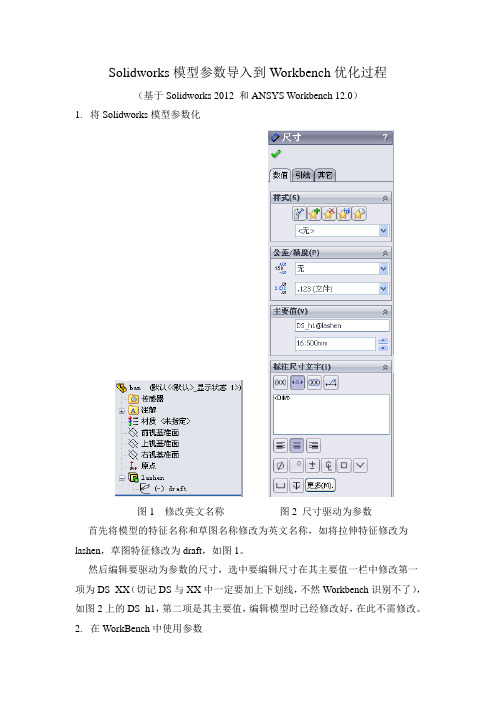
Solidworks模型参数导入到Workbench优化过程
(基于Solidworks 2012 和ANSYS Workbench 12.0)
1.将Solidworks模型参数化
图1 修改英文名称图2 尺寸驱动为参数首先将模型的特征名称和草图名称修改为英文名称,如将拉伸特征修改为lashen,草图特征修改为draft,如图1。
然后编辑要驱动为参数的尺寸,选中要编辑尺寸在其主要值一栏中修改第一项为DS_XX(切记DS与XX中一定要加上下划线,不然Workbench识别不了),如图2上的DS_h1,第二项是其主要值,编辑模型时已经修改好,在此不需修改。
2.在WorkBench中使用参数
首先进入Workbench界面(不再赘述),选择Tools→Options,选中Geometry Import项,选中Parameters一栏,然后选择OK。
图3 选项界面
然后将Solidworks的模型导入到Workbench中,并进入DesignModel编辑模块,当导入模型后,选择Import1,如图4所示,在其属性栏中可以看到导入模型的参数(最后两栏),我们可以看到第一个参数前面没有方格,这就是因为没有加下划线的原因,第二个参数前就有方格,可以选中为参数。
图4 DesignModel模块
至此,Solidworks模型的参数就顺利导入到了Workbench中,接下来就可以进行参数优化分析了。
SolidWorks与ANSYS之间的数据交换方法研究

4结语利用宏程序编写非圆曲线程序,不但节省了使用软件造型、自动编程、程序传输等方面的时间,而且使程序的可读性、简洁性和合理性大大增加,减少了加工的准备工作时间,从而提高了生产效率。
宏程序在一些三维曲面的编程中也得到了广泛的应用,对于不同的数控系统,宏程序的编写指令和格式有所差异,但编写的总体方法和思路基本相同。
随着数控系统的发展,二次开发功能将不断得到加强和完善,宏程序功能也会得到进一步的加强。
参考文献:[1]陈银清.宏程序编程在数控加工中的应用研究[J ].机床与液压,2009(5):42-45.[2]王荣兴.加工中心培训教程[K ].北京:机械工业出版社,2006.作者简介:倪贵华(1980-),江苏南通人,南京理工大学,机械电子工程专业,实验师,数控铣床高级技师,加工中心高级技师,从事数控技术领域编程加工与数控技术维修,电子信箱:04sk323@.责任编辑:武伟民收稿日期:2011-02-01煤矿机械Coal Mine MachineryVol.32No.09Sep.2011第32卷第09期2011年09月!!!!!!!!!!!!!!!!!!!!!!!!!!!!!!!!!!!!!!!!!!!!!引言SolidWorks 软件是世界上第1个基于Windows 开发的三维CAD 系统,其功能强大,用途广泛,是一款智能型高级CAD/CAE/CAM 组合软件。
ANSYS 软件是集结构、流体、电场、磁场、声场、热分析于一体的大型通用有限元分析软件,由世界上最大的有限元分析软件公司之一的美国ANSYS 公司开发,其完善的有限元分析功能已为全球业界所广泛接受。
因此,如何把2个软件结合起来,将在SolidWorks 中建立的复杂模型完整地导入到ANSYS 中去,进而完成所需的有限元分析则成为问题的关键所在。
1SolidWorks 与ANSYS 之间的数据交换ANSYS 提供的与多数CAD 软件的专用接口,实现数据的共享和交换,如Pro/E,NASTRAN,Alo -gor,I-DEAS,AutoCAD 等,而SolidWorks 又能输出IGES 、Parasolid 等格式的文件,这使两软件之间的数据交换成为可能。
- 1、下载文档前请自行甄别文档内容的完整性,平台不提供额外的编辑、内容补充、找答案等附加服务。
- 2、"仅部分预览"的文档,不可在线预览部分如存在完整性等问题,可反馈申请退款(可完整预览的文档不适用该条件!)。
- 3、如文档侵犯您的权益,请联系客服反馈,我们会尽快为您处理(人工客服工作时间:9:00-18:30)。
另辟蹊径
从CATIA到ADAMS
众所周知,SimdesignerForCatia是MSC公司为CATIA用户设计的接口程序,但是小生发现,实际过程中Simdesigner的安装并不简单!对于CATIA的DMU模块不熟的人来说,安装成功后的应用也并不简单。
所以,小生另辟蹊径,找到了一条我认为简单实惠的路径:
CATIA建模(随便你建模多复杂,几乎最后导入ADAMS是没有关键性数据的丢失与错误的)+Solidworks下CosmosMotion模块中加载约束+导入Adams分析
好处有二:
1、用过Adams的人都有同感,要是CATIA中加载约束要像adams中加载那么简单
多好啊!之所以我选择CosmosMotion这条路,原因有二:其一,你会发现在
CosmosMotion中加载运动附和在Adams中加载有惊人的相似!(我猜想是SW和
MSC联合开发的,就连运动副加载标记都一样),这比我们在烤鸭里加载效率高
得多;其二,使用CosmosMotion这个模块就像是用傻瓜相机一样,在其中的
“智能运动构件器”中一步一步做下去就能加载约束成功并直接生成.cmd文
件,直接导入adams。
2、数据基本无损失!SW和烤鸭同为达索产品,他俩决没有数据损失。
而
CosmosMotion直接生成的为cmd文件,可以说是比较“正宗”的adams文件。
下面开始我们的旅程:
一、安装Solidworks下的CosmosMotion模块。
通常我们安装的是solidworks的主程序,SW另外还有很多模块,见下图:
其中cosmosmotion是我们做动力学分析要用到的,最后一个Floworks是做流体动力分析的也很好用,有需要的朋友也可在这里做简单流体动力分析。
安装过程:
读入安装文件后,要看到下面这个面板(如果你拥有的是一般的300多MB的安装文件,那只有主程序,没有模块的。
一般买的光盘中就有能看到下面的这个面板):
点击下一步继续安装
勾选cosmosmotion模块安装!一直到完成安装!
注:在安装过程中可能会遇到许可文件这些问题,大家也不是一天两天弄这些个软件了,遇到许可文件就知道麻烦来了,所以我还是建议大家买个光盘,这比网上下载的那些保险多了,至少鼓弄鼓弄是能弄出来的。
我在随后的几天会专门写一个详细安装过程,这里先不骜述了。
成功安装完模块的朋友,我们现在可以开始真正的工作了!
1、在Catia下建好模,保存为.igs文件,注意!保存的路径一定不能含有中文!
否则导入SW都会出错。
2、进入SW。
加载模块,主程序第一次是不会自己加载的。
见下图:
勾选!!点击“确定”后,进入SW的workbench。
可以看到,工具栏多了cosmosmotion这一栏,证明加载成功!如下图:
导入事先在catia中保存好的igs文件。
成功加载文件后:
1.点击下图示按钮:我们的模型中有的组件是运动的,有的组件是始终固定的(如机架),
这一步就是给所有组件按照运动和静止分个类!按照下图上的说明进行。
备注:1.添加成功的标志是“应用”被高亮。
2.添加过程大致和ADAMS差不多,只是在添加“旋转副”的时候要注意:在adams中我们
是指明两组件后再指明旋转中心。
在这里不同!方法是点击第一个组件的圆周,再随便点击第二个组件的环形面即可,不推荐在此处加约束副,如下图:
不知道我说清楚没,不清楚的同志可以提问!!
好了,这就是在COSMOS中完成了运动副的加载。
现在打开ADAMS主程序!
注意:应是Important a file 然后选择刚才保存的路径。
成功导入!!
完成!!
有问提问。
